Otvorite DOCX datoteke na mreži
Često se događa da hitno morate otvoriti određeni dokument, ali na računalu nema potrebnog programa. Najčešća opcija je nedostatak instaliranog paketa Microsoft Office i, kao posljedica toga, nemogućnost rada s DOCX datotekama.
Srećom, problem se može riješiti korištenjem odgovarajućih internetskih usluga. Otkrijmo kako otvoriti DOCX datoteku na mreži i u potpunosti raditi s njim u pregledniku.
sadržaj
Kako pogledati i urediti DOCX na mreži
U mreži postoji znatan broj usluga koje omogućuju jedan ili drugi način otvaranja dokumenata u DOCX formatu. No, među njima postoji samo nekoliko stvarno moćnih alata ove vrste. Međutim, najbolji od njih mogu potpuno zamijeniti stacionarne analoge zbog prisutnosti svih iste funkcije i jednostavnosti korištenja.
Prva metoda: Google dokumenti
Čudno je to bila korporacija ljubaznosti koja je stvorila najbolji analogni preglednik Microsoftovog uredskog paketa. Alat Google omogućuje vam da u potpunosti rade u "oblaku" pomoću Wordovih dokumenata, Excel proračunskih tablica i prezentacija programa PowerPoint.
Jedini nedostatak ovog rješenja je da samo ovlašteni korisnici imaju pristup toj mreži. Stoga, prije nego što otvorite .docx datoteku, trebat ćete Prijavite se na svoj Google račun ,
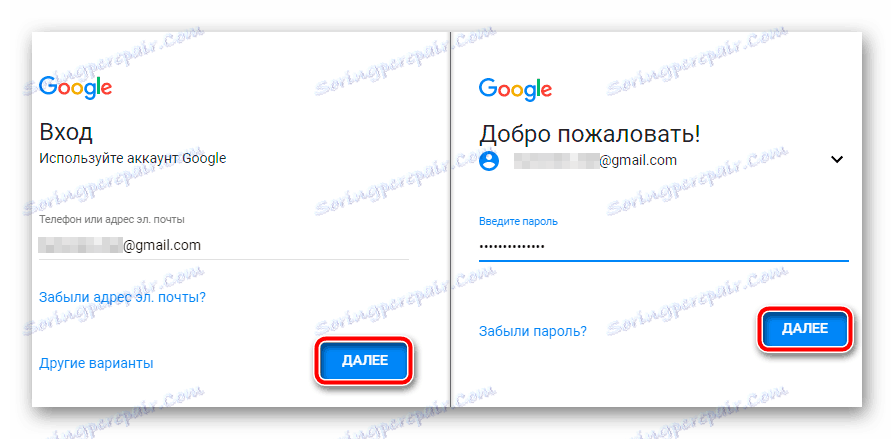
Ako to ne učinite, proći ćete kroz jednostavan postupak registracije.
Pročitajte više: Kako izraditi Google račun
Nakon autorizacije u usluzi, bit ćete preusmjereni na stranicu s nedavnim dokumentima. Evo datoteka s kojima ste ikada radili u Googleovom oblaku.
- Da biste se prebacili na prijenos datoteka DOCX u Google dokumente, kliknite ikonu imenika u gornjem desnom kutu.
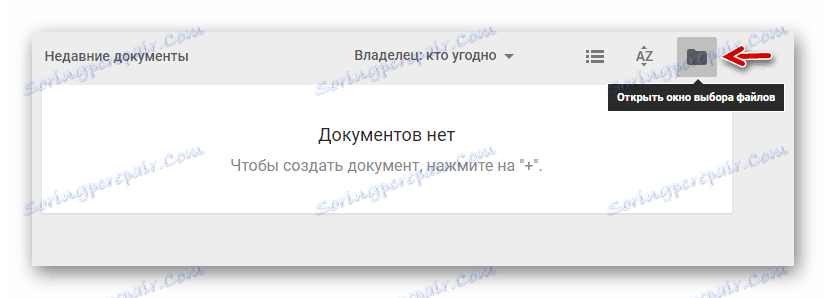
- U prozoru koji se otvori otvorit će se kartica "Preuzimanje" .
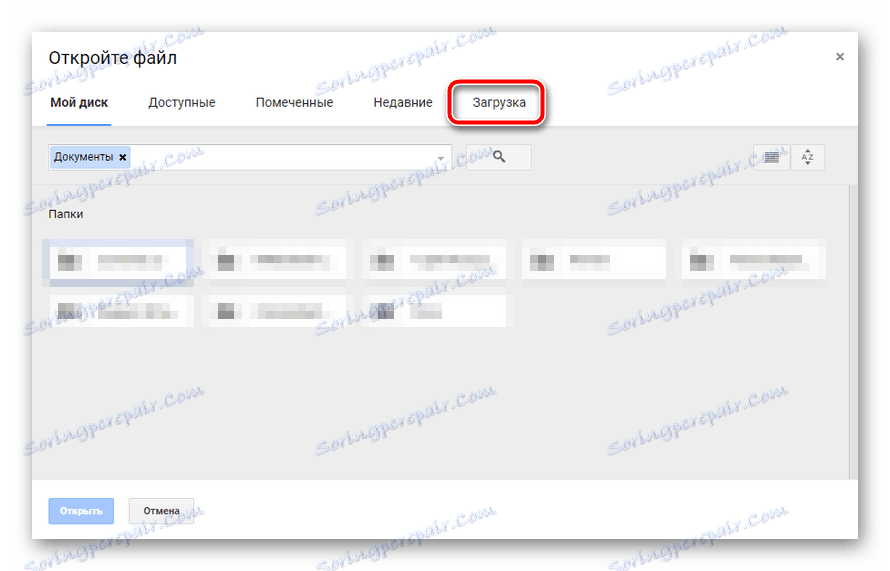
- Zatim kliknite gumb "Odaberi datoteku na računalu" i odaberite dokument u prozoru upravitelja datoteka.
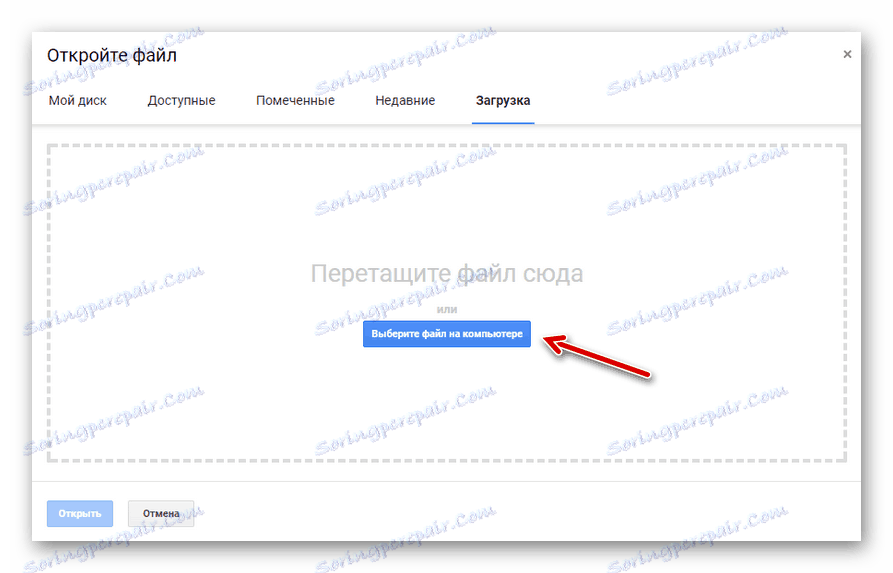
Moguće je i na drugi način - jednostavno povucite DOCX datoteku iz Explorera u odgovarajuće područje na stranici. - Kao rezultat toga, dokument će se otvoriti u prozoru za uređivanje.
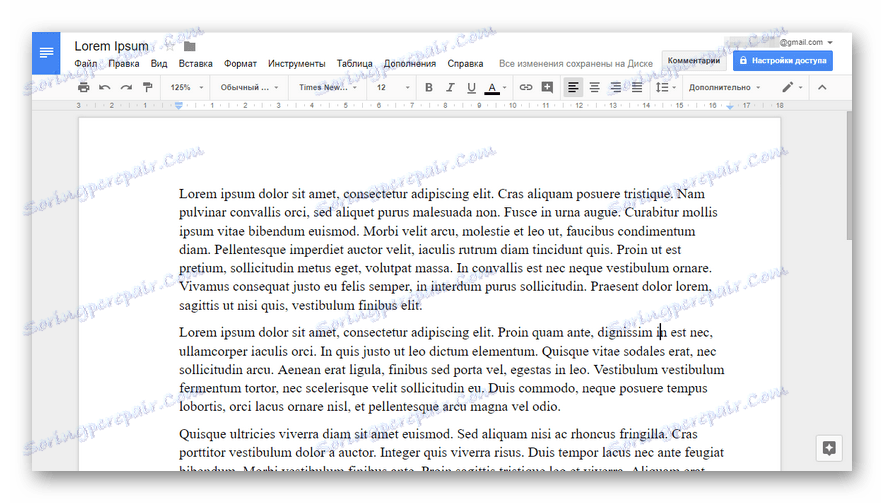
Kada radite s datotekom, sve promjene automatski se spremaju u "oblak", naime na vašem Google disku. Kada završite s uređivanjem dokumenta, možete je ponovo preuzeti na računalo. Da biste to učinili, idite na "Datoteka" - "Preuzmi kao" i odaberite željeni format.
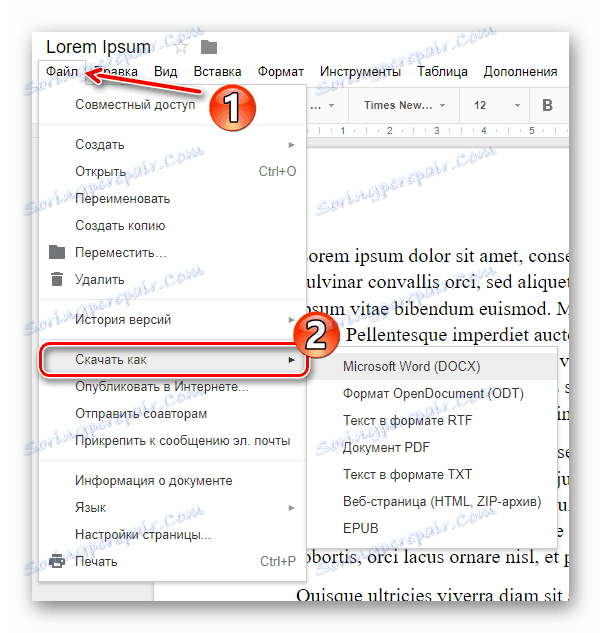
Ako ste barem malo upoznati s Microsoft Wordom, nećete se morati naviknuti na rad s DOCX-om u Google dokumentima. Razlike u sučelju između programa i on-line rješenja tvrtke Goodness su minimalne, a skup alata potpuno je analogan.
Metoda 2: Microsoft Word Online
Rješenje za rad s DOCX datotekama u pregledniku nudi tvrtka Redmond. Paket Microsoft Office Online uključuje poznati procesor riječi Word. Međutim, za razliku od Google dokumenata, ovaj je alat u biti "smanjena" verzija programa za Windows.
Međutim, ako trebate urediti ili pregledati malu i relativno malu datoteku, Microsoftova usluga je također u redu za vas.
Online Word Word Online usluga
Opet, nećete moći koristiti ovo rješenje bez odobrenja. Prijavite se na račun koji će Microsoft imati, jer, kao u Google dokumentima, pohraniti uređene dokumente koristi vlastiti "oblak". U ovom slučaju, OneDrive usluga je jedna.
Stoga, da biste započeli s programom Word Online, prijavite se ili izradite novi Microsoft račun.
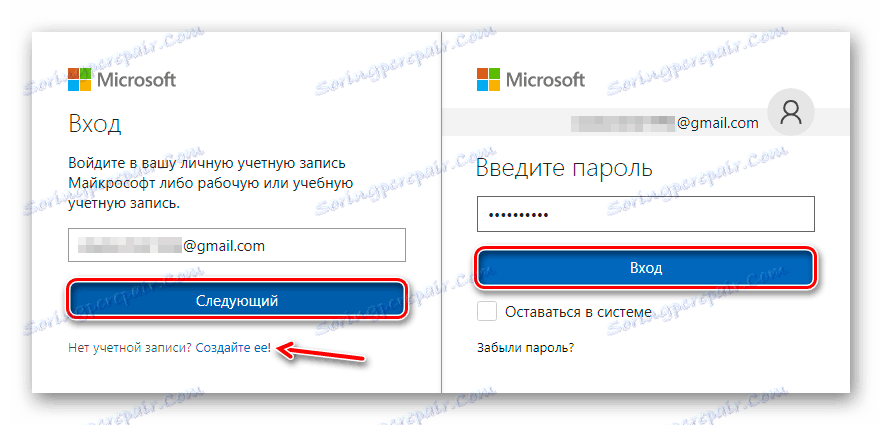
Nakon prijave na račun vidjet ćete sučelje koje je vrlo slično glavnom izborniku fiksne verzije MS Worda. S lijeve strane nalazi se popis nedavnih dokumenata, a desno je rešetka s predlošcima za izradu nove DOCX datoteke.
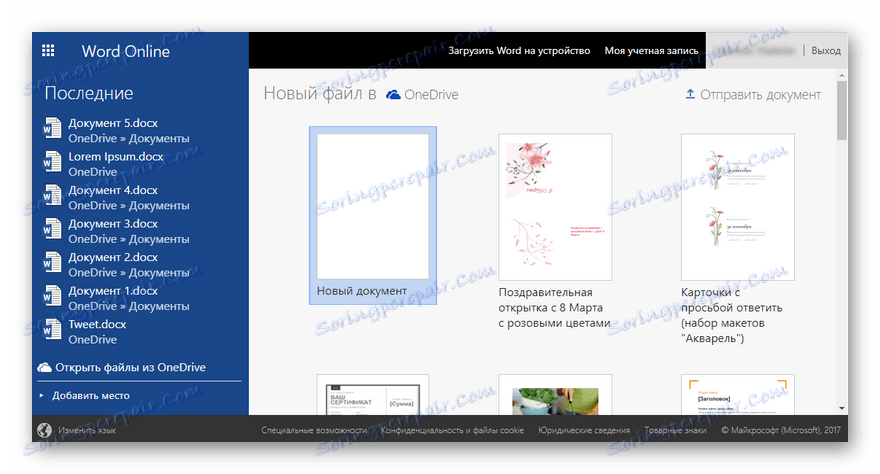
Odmah na ovoj stranici možete preuzeti dokument za uređivanje na usluzi, odnosno OneDrive.
- Samo pronađite gumb "Pošalji dokument" u gornjem desnom kutu popisa predložaka i upotrijebite je za uvoz DOCX datoteke iz memorije računala.
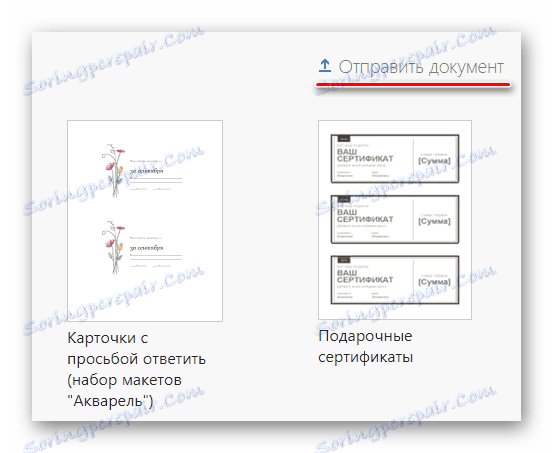
- Nakon učitavanja dokumenta otvara se stranica s urednikom, čija sučelja čak i više od Googlea, podsjeća na istu Riječ.
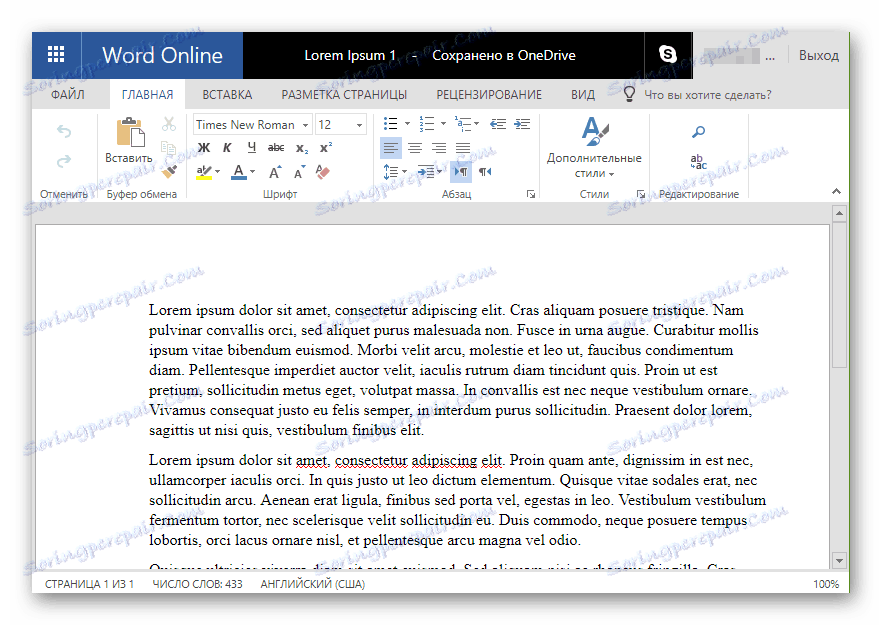
Kao iu Google dokumentima, sve, čak i minimalne promjene automatski se spremaju u "oblak" pa se ne morate brinuti o sigurnosti podataka. Kada završite s DOCX datotekom, jednostavno možete napustiti stranicu s urednikom: gotov dokument ostaje u OneDriveu, gdje ga možete preuzeti u bilo kojem trenutku.
Druga je mogućnost odmah preuzimanje datoteke na vaše računalo.
- Da biste to učinili, prvo idite na odjeljak "Datoteka" na traci izbornika MS Word Online.
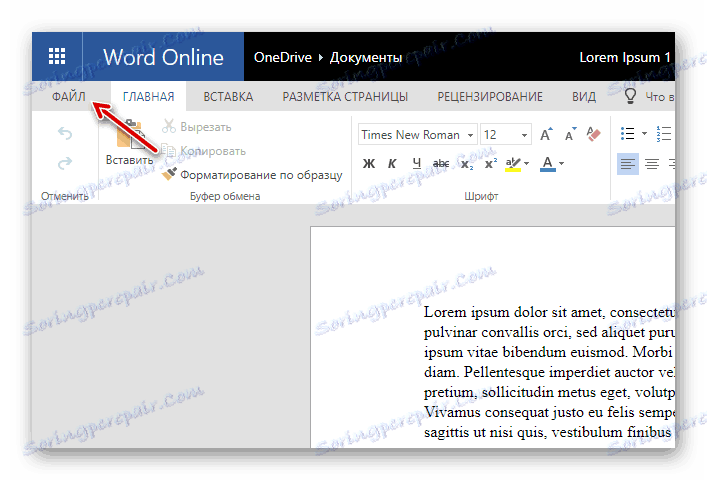
- Zatim odaberite opciju "Spremi kao" na popisu opcija s lijeve strane.
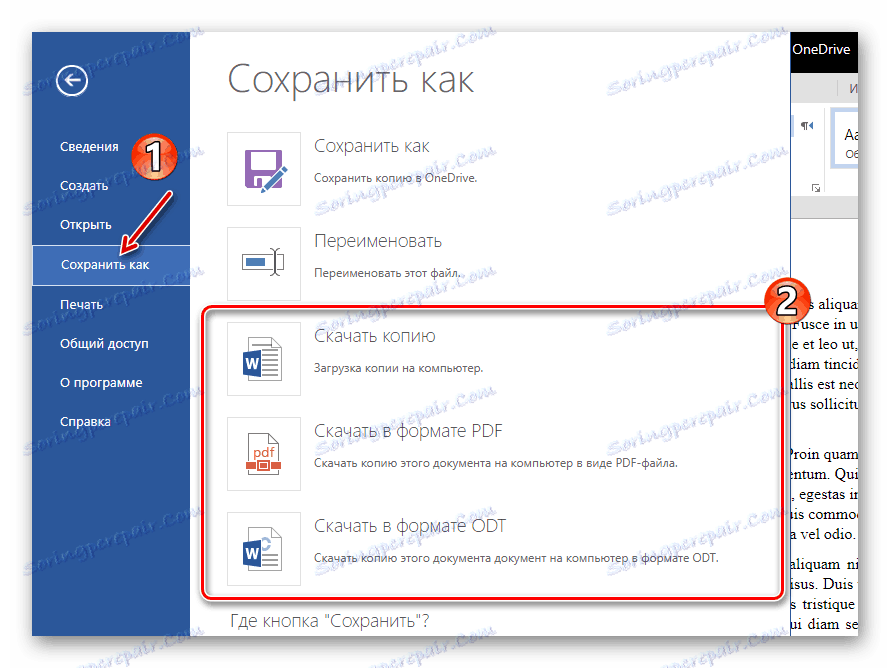
Ostaje samo koristiti odgovarajući način prijenosa dokumenta: u izvornom formatu, kao i kod proširenja PDF ili ODT.
Općenito, rješenje tvrtke Microsoft nema prednosti u odnosu na Google dokumente. Osim ako aktivno koristite OneDrive repozitorij i želite brzo urediti DOCX datoteku.
Treća metoda: Zoho Writer
Ova je usluga manje popularna od prethodnih dviju, ali nikako nije lišena funkcionalnosti. Naprotiv, Zoho Writer nudi još više mogućnosti za rad s dokumentima nego rješenje tvrtke Microsoft.
Da biste koristili ovaj alat, nije potrebno izraditi zasebni Zoho račun: jednostavno se prijavite na web mjesto koristeći svoj račun Google , Facebook ili LinkedIn.
- Dakle, na početnoj stranici usluge, da biste počeli raditi s njom, kliknite gumb "Započni pisanje" .
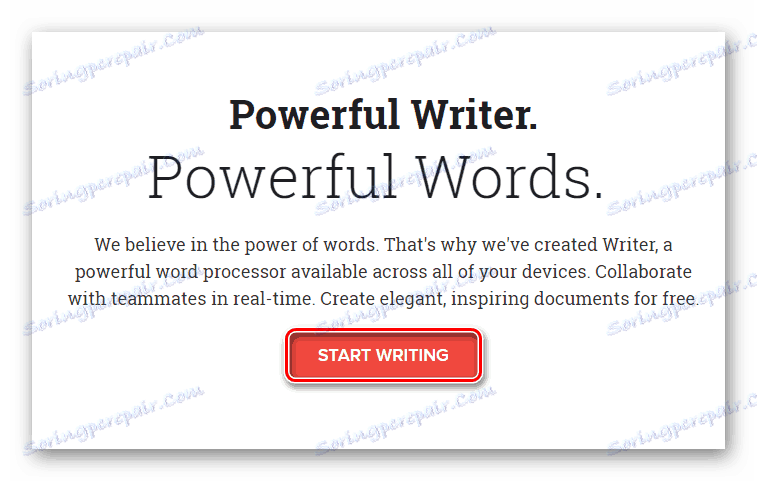
- Zatim izradite novi Zoho račun s adresom e-pošte u polju "Adresa e-pošte" ili upotrijebite jednu od društvenih mreža.
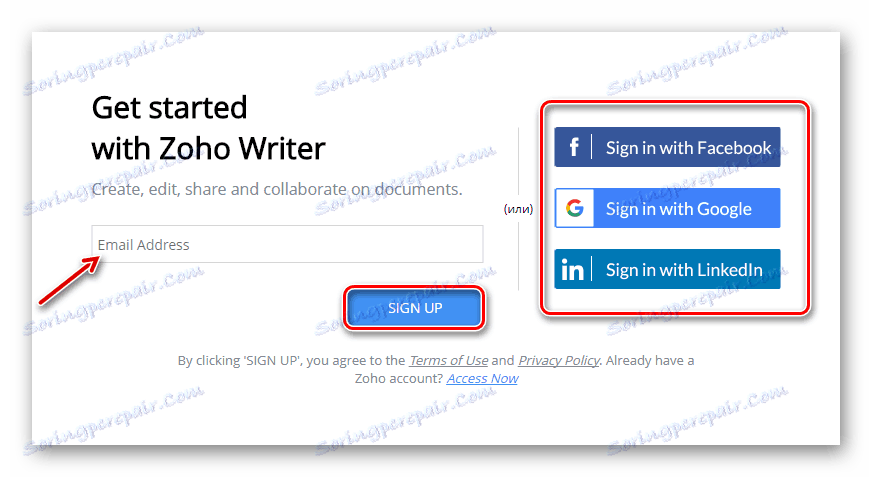
- Nakon autorizacije u usluzi vidjet ćete radni prostor online urednika.
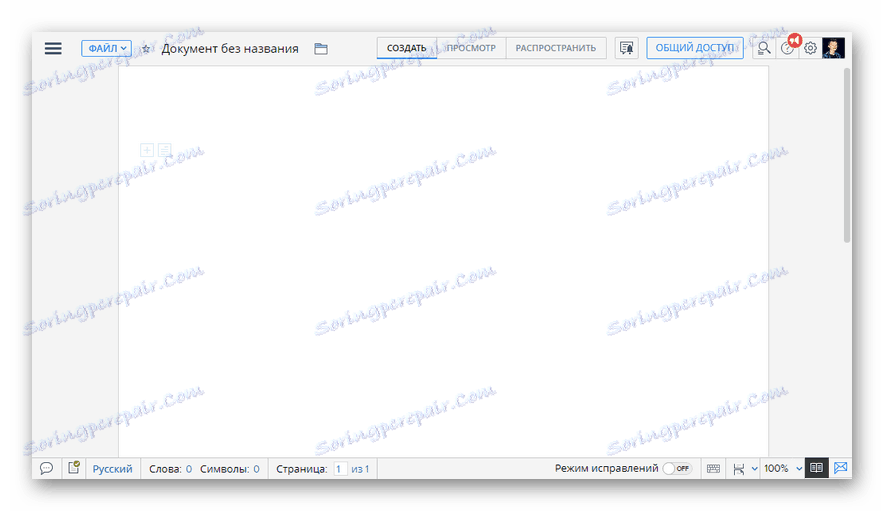
- Za učitavanje dokumenta u Zoho Writer, kliknite gumb "File" u gornjoj traci izbornika i odaberite stavku "Import Document" .

- S lijeve strane vidjet ćete obrazac za prijenos nove datoteke u uslugu.
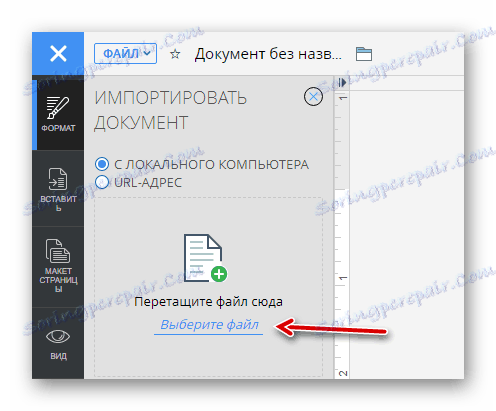
Postoje dvije opcije za uvoz dokumenta u Zoho Writer: iz memorije računala ili iz veze.
- Nakon što ste upotrijebili jedan od načina učitavanja datoteke DOCX, kliknite gumb "Otvori" koji će se pojaviti.
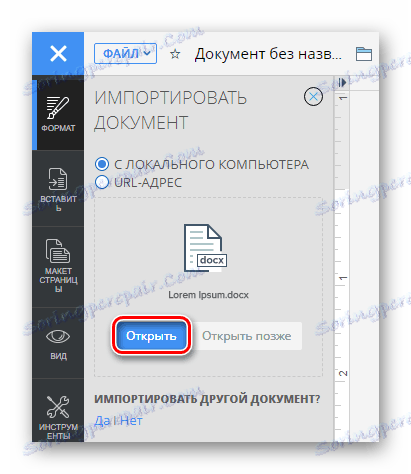
- Kao rezultat ovih radnji, sadržaj dokumenta će se pojaviti na području uređivanja nakon nekoliko sekundi.
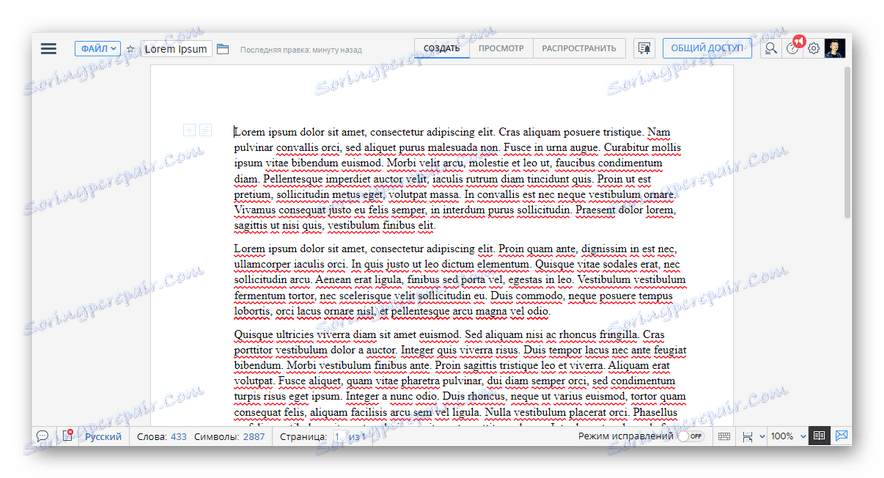
Nakon donošenja potrebnih izmjena u DOCX datoteci, može se ponovno preuzeti u memoriju računala. Da biste to učinili, idite na "Datoteka" - "Preuzmi kao" i odaberite željeni format.
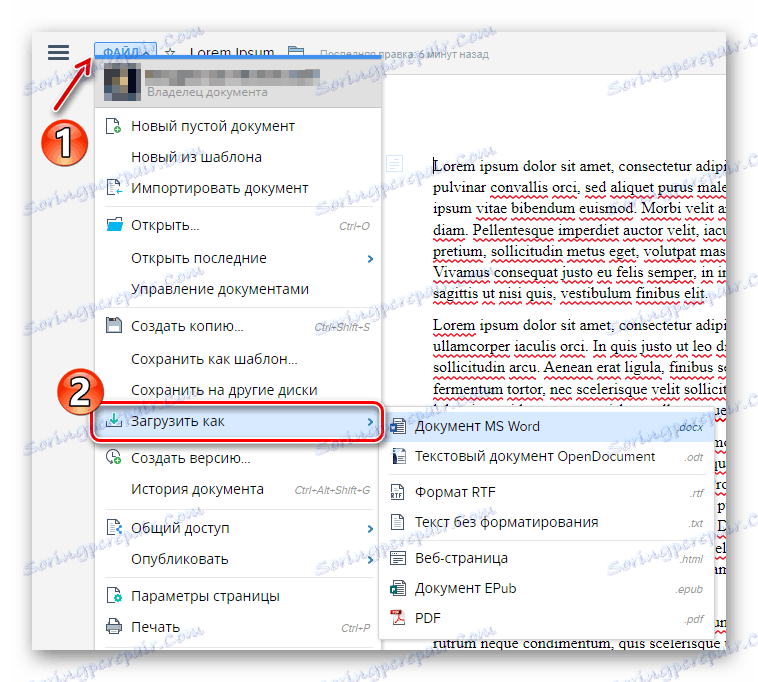
Kao što možete vidjeti, ova je usluga pomalo nezgrapna, ali unatoč tome vrlo je prikladna za upotrebu. Osim toga, Zoho Writer o nizu različitih funkcija može se natjecati s Google dokumentima.
4. način: DocsPal
Ako ne trebate mijenjati dokument, a postoji samo potreba za pregledom, usluga DocsPal će u ovom slučaju biti izvrsno rješenje. Ovaj alat ne zahtijeva registraciju i omogućuje brzo otvaranje željene DOCX datoteke.
- Da biste posjetili preglednik dokumenata na web stranici DocsPal, na glavnoj stranici odaberite karticu "Prikaz datoteka" .
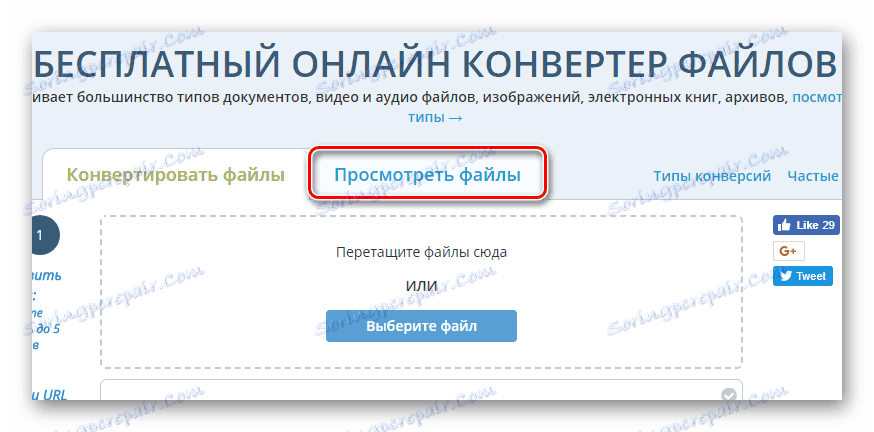
- Zatim učitajte .docx datoteku na web mjesto.
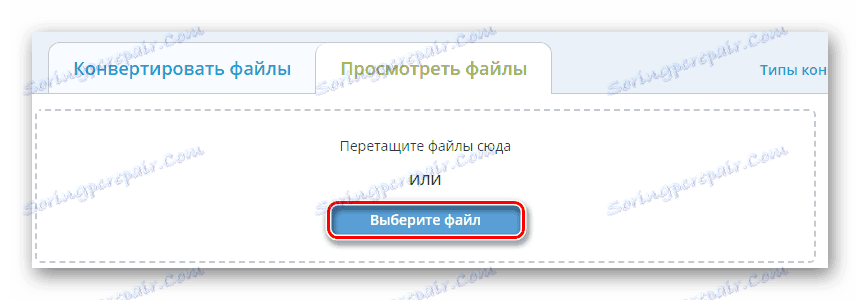
Da biste to učinili, kliknite gumb "Odaberi datoteku" ili jednostavno povucite željeni dokument u odgovarajuće područje stranice.
- Nakon pripreme DOCX datoteke za uvoz, kliknite gumb "Prikaži datoteku" pri dnu obrasca.

- Kao rezultat toga, nakon prilično brze obrade, dokument će biti prikazan na stranici u obliku čitljivog čovjeka.
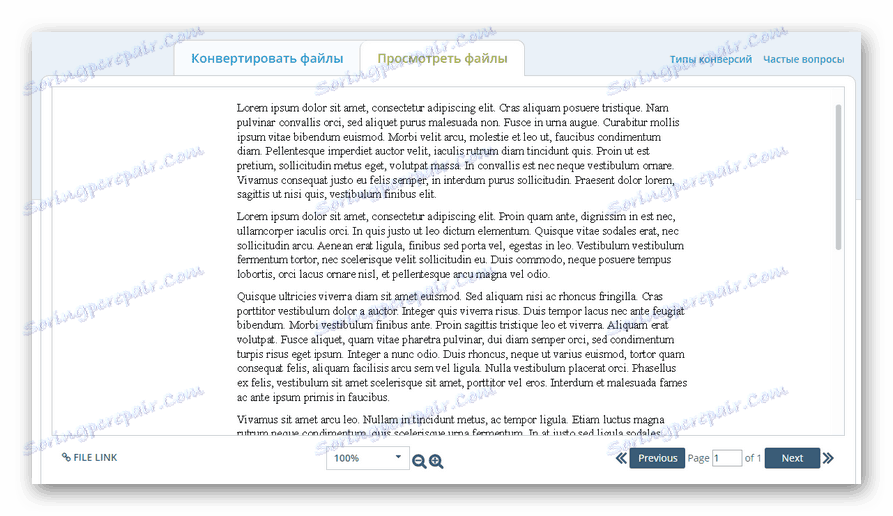
U stvari, DocsPal pretvara svaku stranicu DOCX datoteke u zasebnu sliku i stoga ne možete raditi s dokumentom. Dostupna je samo mogućnost čitanja.
Pročitajte također: Otvorite DOCX dokumente
Zaključavši, možemo primijetiti da su doista vrijedni alati za rad s DOCX datotekama u pregledniku Google Docs i Zoho Writer usluge. Word Online, zauzvrat, pomoći će brzo uređivanje dokumenta u "oblak" OneDriveu. Pa, DocsPal je najbolji način za vas ako samo želite pogledati sadržaj DOCX datoteke.